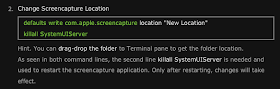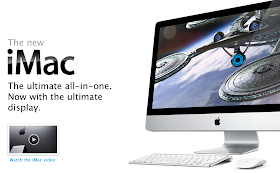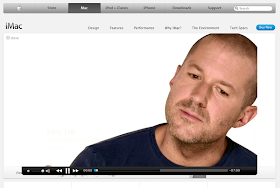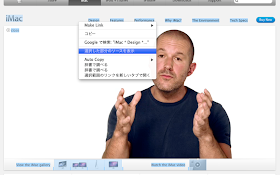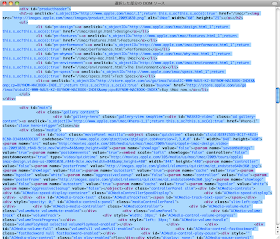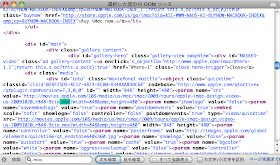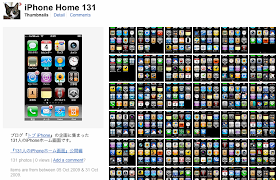
『131人のiPhoneホーム画面』公開編の続き、Dock編です。
今回はiPhoneのホーム画面中で最もアクセスしやすい場所となるDock部分にフォーカスしてみます。やはりというかデフォルトアプリが目立ちました。
電話 71人
メール 99人
Safari 73人
iPod 76人
さらに Dockアプリを全く変更せずに使っている人が 27人(20.6%) でした。意外と変更せずに使ってる人が多いんだなというのが印象に残りました。
また上記以外でDockで多く使われていたアプリとして、
Twitter系 44人、SMS/MMS 32人が多く、続いてカメラ系 18人、カレンダー系 16人、Todo 15人、設定 15人、RSS 10人という結果でした。
こちらはiPhoneのコミュニケーション、情報収集の手段としてTwitterがいかに相性がよいかということが現れているでしょうか。
* * *
全てのホーム画像を Flickr にアップしました。
iPhone Home 131 - a set on Flickr
関連する記事
・企画「100人のiPhoneホーム画面」を集めたい
・『131人のiPhoneホーム画面』公開編
* * *
今回の企画に協力いただいた方のTwitter IDリスト
01 Nobuyuki Sato (nobu417)
02 tanB (tanB)
03 野間美由紀 (rose_m)
04 Viiii (Viiii)
05 しょうちゃん (kasugaoka)
06 四本松和悠 (shhommatsu)
07 たすけ (tasuke1012)
08 Hiroshi.S (hiro0707)
09 まこと (MoshShocker)
10 butakao (butakao)
11 keisen (kei_sen)
12 きゅん (kyuns)
13 masa.kasai (masakiss)
14 ハチワレ (8ware)
15 Masanobu Toki (wam3)
16 満点堂國晴 (savox)
17 yuya (yuya)
18 N.Hasegawa (nohaseg)
19 rocciy (rocciy)
20 実桜生 (miou2009)
21 noburing (noburing)
22 mst47 (mst47)
23 slowhand (chelpo)
24 S.Nagano (modokey)
25 michiki (michiki_jp)
26 kubocchin (kubocchin)
27 Kazuhito Kidachi (kazuhito)
28 an (andayo)
29 たからまる (takaramaru)
30 SG (Kitsune_jp)
31 ふくいあきひと (projectkaburin)
32 molder (365ml)
33 takumix (takumix)
34 いせきち (tlinefactory)
35 mono_log (mono_log)
36 optp/松尾@ワンボタンの声 (optp)
37 saku (sakurada2)
38 D_Skipper (D_Skipper)
39 kenz (ken_zz)
40 Masashi Hattori (hamacha0523)
41 Yang (yoh7686)
42 m0r1 (m0r1)
43 Hide (ctr0128)
44 miko (miko)
45 Tsuda Shoken, 津田正顕 (nextbaron)
46 五十嵐 淳一 (jun_rin_shang)
47 やんばる (janbahr)
48 yosuke (yareyaredaze)
49 hideki inden (h_inden)
50 tsukapa (tsukapa)
51 Sally (sallystalk)
52 Naoyuki Oda (N_Oda)
53 sak☆don (sakodon)
54 NYJJ (NYJJ)
55 Masahiro Yamaguchi (marr0528)
56 k hirai (tachikogi)
57 ソミミム (mim_mi)
58 takashi_okada (takashi_okada)
59 まめたろう (mametaro)
60 米王 (komeou)
61 mio2mio (mio2mio)
62 kanausaromeo (kanausaromeo)
63 retro (retro_mac)
64 ゆんs (oroshimaru)
65 Junnn (Junnn) on Twitter
66 masahiro (AppleWalker)
67 bluetter (bluetters)
68 go (go_tw)
69 pansy (pansy_m)
70 Hirofumi Maeda (MaechanYK)
71 Kiphonen (Kiphonen)
72 Rolan2501 (Rolan2501)
73 donpy (donpy)
74 Ken FUNAKOSHI (ken2754)
75 yuichi oishi (oishi)
76 yosh aida (dontBtH)
77 りゐぶる (librevie)
78 Akila Ninomiya (qtvr_master)
79 barit (baritbeta)
80 常松祐一 (tunepolo)
81 IKOSA (ikosa)
82 ryoanna (RyoAnna)
83 mayasmr (mayasmr)
84 ごろ太 (hanagoro)
85 sakuma yasuhiro (cxq02002)
86 ノヴァヴァ (casanova194)
87 kininaruki(ゆっくり建てる) (kininaruki)
88 kaz003 (kaz003)
89 masr1221 (masr1221)
90 azur256 (azur256)
91 metafeed (coresana)
92 masia02 (masia02)
93 miyu_t (miyu_t)
94 ucchiee (ucchiee)
95 akh6 (akh6) *画像
96 樽 (taru78)
97 タッツン (ta23n)
98 ヒッポ (acceleration)
99 plara (plara)
100 monogasuki2 (dbacks51)
101 charlotte-town (charlottetown3)
102 akihirockz (akihirockz)
103 高橋基史 (renewal49)
104 Reaf (tc_reaf)
105 しゃち♯1 (sachees)
106 SONIC (SONIC_JP)
107 ほしーも (hosi_mo)
108 まさたつ (tatmasa)
109 TAG (bttftag)
110 タモ (Tatmot)
111 mei (kajimeil)
112 R.Takahashi (rtplanning)
113 itok (itok_twit)
114 アキーラ (akr_madbull)
115 宇佐見 公輔 (usamik26)
116 ぜろしゅん (0shun)
117 funky_k (funky_k)
118 Dark局長 (dark_k)
119 Blog!NOBON (NOBON)
120 はるはる。 (hal09875)
121 yushin (yushinta)
122 Masatoshi Ono (maokun)
123 goodegg (goodegg0843)
124 夏ノ介 (nutnosuke)
125 sanosanosa (sanosanosa)
126 優 (you_ukkari)
127 nogu (yakou850)
128 吉村研治 (yoshirink)
129 Kazuhisa Yamamura (yamamura)
130 DANBO (idanbo)
131 Jack (jackokayu)
*Jailbreak後のiPhone画像を頂いた人もいましたが、
*今回の趣旨と違うため除外した事をご了承下さい。